Come sbloccare un iPhone bloccato o disabilitato utilizzando iTunes
Sebbene Apple abbia disinstallato iTunes dal nuovo MacBook, rimane comunque un'utilità per gestire i dispositivi iOS sui computer. Se, ad esempio, hai dimenticato il codice di accesso dell'iPhone, iTunes è in grado di rimuovere il blocco schermo ripristinando le impostazioni di fabbrica. Inoltre, può sbloccare anche i dispositivi iOS disabilitati. Questa guida spiega come farlo. sbloccare un iPhone con iTunes in diverse situazioni per riavere rapidamente accesso al tuo dispositivo.
CONTENUTO DELLA PAGINA:
Parte 1: Come sbloccare iPhone con iTunes
Al momento, iTunes è ancora disponibile per Windows e macOS Mojave o versioni precedenti. Ciò significa che iTunes può sbloccare l'iPhone su un computer attendibile. Tieni presente che ti verrà chiesto di inserire il codice di accesso dello schermo quando colleghi l'iPhone al computer per la prima volta. Sbloccare un iPhone con iTunes cancellerà i tuoi dati. Pertanto, è consigliabile eseguire il backup del dispositivo su iCloud o su un computer. Un altro prerequisito è che il tuo iPhone sia ancora accessibile e funzionante.

Passo 1. Collega il tuo iPhone al computer con un cavo compatibile.
Passo 2. Apri iTunes dal desktop. Assicurati di aggiornarlo all'ultima versione.
Passo 3. Clicca su Telefono nell'angolo in alto a sinistra una volta che iTunes rileva il tuo iPhone.
Passo 4. Vai Sintesi scheda dalla barra laterale sinistra e fare clic su ripristinare iPhone pulsante. Segui le istruzioni sullo schermo per avviare il ripristino del dispositivo. Al termine, sblocca il tuo iPhone senza alcuna restrizione.
Suggerimenti: Su macOS Catalina o una versione più recente, puoi usare il Finder per sbloccare il tuo iPhone.
Parte 2: Come sbloccare un iPhone disabilitato con iTunes
iTunes non riesce a rilevare un iPhone disabilitato in modalità standard. In altre parole, è necessario sbloccare un iPhone disabilitato con iTunes dopo aver messo il dispositivo in modalità di ripristino. Inoltre, se iTunes non riesce a rilevare il tuo iPhone in modalità standard, devi metterlo in modalità di ripristino per sbloccarlo.
Passo 1. Apri l'ultima versione di iTunes. Puoi controllare l'aggiornamento in Aiuto menu e scegli Controlla aggiornamenti.
Passo 2. Accendi il tuo iPhone. Continua a premere il tasto Lato or Sleep / Wake finché non viene visualizzata la schermata di spegnimento. Spostare il cursore verso destra per spegnerlo.
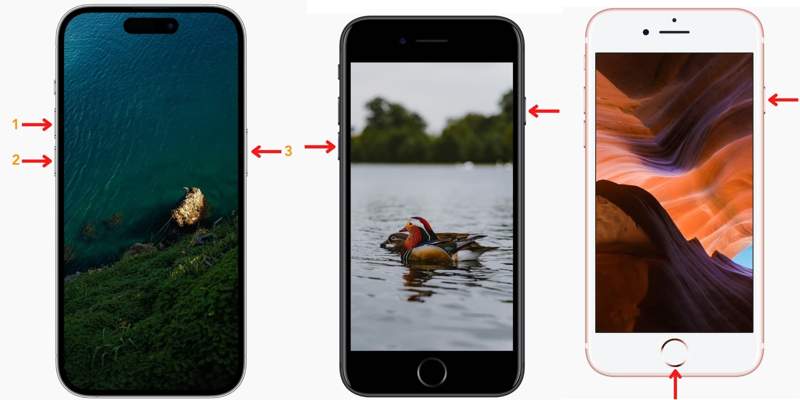
Passo 3. Ora metti il tuo iPhone in modalità di ripristino:
Se stai utilizzando un iPhone 8 o successivo, premi il tasto Volume su pulsante e rilasciarlo rapidamente, premere il volume giù pulsante e rilasciarlo rapidamente, quindi premere a lungo il Lato pulsante fino a visualizzare la schermata della modalità di ripristino.
Se stai utilizzando un iPhone 7/7 Plus, tieni premuto il tasto volume giù and Lato contemporaneamente i pulsanti finché non viene visualizzata la schermata Modalità di ripristino.
Se stai utilizzando iPhone 6s o un modello precedente, tieni premuto il pulsante Casa + Sleep / Wake pulsanti insieme finché non vedi il Modalità di ripristino schermo.
Passo 4. Collega il tuo iPhone al computer con un cavo compatibile.
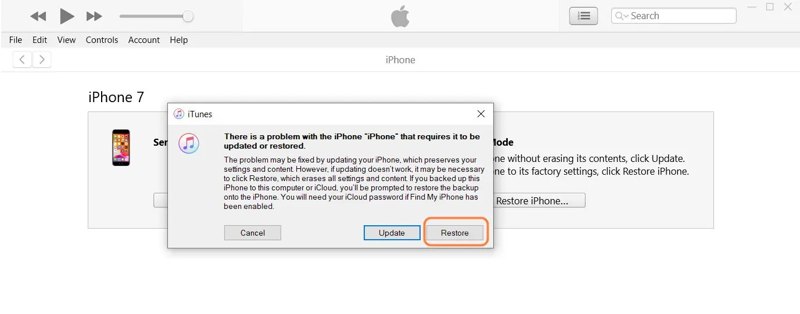
Passo 5. Verrà visualizzata una finestra di dialogo pop-up una volta che iTunes rileva il tuo iPhone in modalità di ripristino. Quindi fai clic su Ripristinare per iniziare a sbloccare l'iPhone con iTunes.
Passo 6. Al termine, il tuo iPhone si riavvierà e potrai configurarlo come nuovo dispositivo o ripristinare un backup da iCloud o dal tuo computer.
Parte 3: La migliore alternativa a iTunes per sbloccare l'iPhone
Apple ha interrotto iTunes perché spesso si verificano problemi nel client. In realtà, hai altre opzioni per sbloccare un iPhone con un computer, come Sblocco iOS di ApeaksoftTi aiuta a sbloccare un iPhone bloccato o disabilitato in diverse situazioni.
La migliore alternativa a iTunes per sbloccare un iPhone con un computer
- Sblocca un iPhone dalla schermata di blocco in tre semplici passaggi.
- Rimuovi tutti i tipi di lucchetto, compresi quelli con codice digitale e biometrico.
- Offre funzionalità bonus, come la rimozione di MDM e l'aggiramento dell'attivazione.
- Supporta le ultime versioni di iOS e dispositivi iOS.
Download sicuro
Download sicuro

Come sbloccare un iPhone disabilitato senza iTunes
Passo 1. Scansiona il tuo iPhone
Avvia il miglior software di sblocco per iPhone dopo averlo installato sul tuo computer. È disponibile per Windows 11/10/8/7/XP/Vista e Mac OS X 10.7 o versioni successive. Scegli Pulisci passcode modalità e collega il tuo iPhone al computer con un cavo Lightning. Una volta rilevato il dispositivo, fai clic su Inizio pulsante per scansionare il tuo iPhone.

Passo 2. Scarica il firmware
Dopo la scansione, il software leggerà e caricherà le informazioni del dispositivo. È necessario controllare la categoria, il tipo e il modello del dispositivo. Se un'opzione è errata, correggila. Quindi fai clic su Inizio pulsante per scaricare il pacchetto firmware necessario.

Passo 3. Sblocca il tuo iPhone
Una volta completato il download, fare clic su Sbloccare pulsante. Se richiesto, inserisci 0000 nella casella e conferma lo sblocco del tuo iPhone senza iTunes.

Parte 4: Come sbloccare iPhone senza iTunes e computer
Con iTunes, hai bisogno di un computer per sbloccare il tuo iPhone. È possibile sbloccare un iPhone senza iTunes e un computer? La risposta è sì. Da iOS 15.2, Apple ha aggiunto il Blocco di sicurezza in iOS, che consente di sbloccare un iPhone senza iTunes e un computer.
Come sbloccare iPhone senza iTunes cancellando i dati dell'iPhone
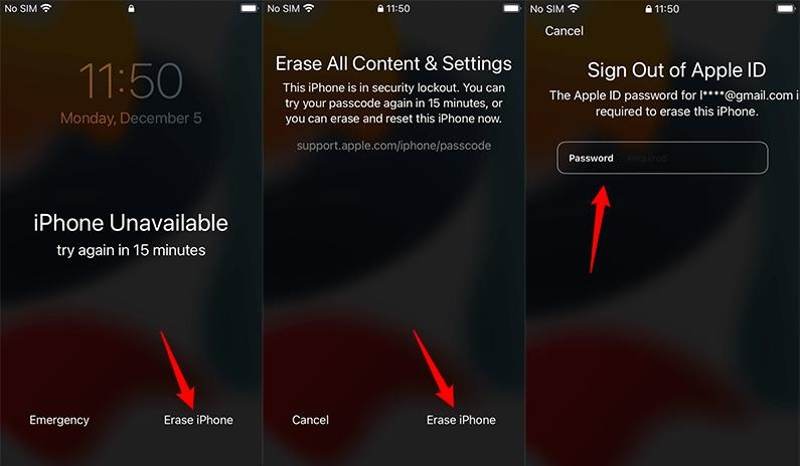
Passo 1. Inserisci ripetutamente il codice di accesso errato finché non viene visualizzata la schermata Blocco di sicurezza o iPhone non disponibile.
Passo 2. Clicca il Cancella iPhone or Hai dimenticato il passcode pulsante nell'angolo in basso a destra. Leggi l'avviso e tocca Cancella iPhone or Ripristino iPhone.
Passo 3. Inserisci quindi la password del tuo ID Apple e conferma la cancellazione del tuo iPhone.
Come sbloccare iPhone senza iTunes utilizzando il codice di accesso precedente
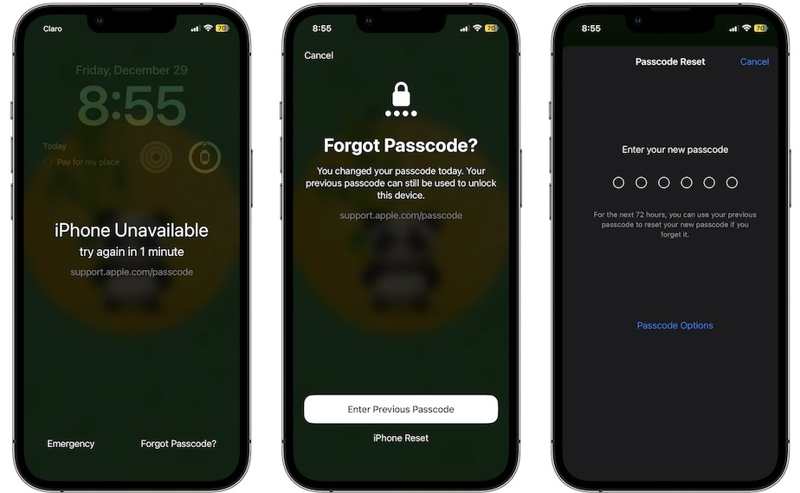
Passo 1. Su iOS 17 o versioni successive, tocca Hai dimenticato il passcode nella schermata Non disponibile dell'iPhone.
Passo 2. Stampa Inserisci il codice di accesso precedente.
Passo 3. Inserisci il vecchio codice di accesso e impostane uno nuovo.
Suggerimenti: Funziona solo se dimentichi il codice di accesso impostato entro 72 ore.
Conclusione
Questa guida ti spiega come utilizzare iTunes per sbloccare i tuoi iPhone in diverse situazioni. La modalità standard consente di sbloccare un iPhone ancora accessibile. La modalità di ripristino consente di sbloccare facilmente un iPhone disabilitato. Apeaksoft iOS Unlocker è la migliore alternativa a iTunes. Per ulteriori domande su questo argomento, non esitate a lasciare un messaggio qui sotto.
Articoli Correlati
I problemi di schermata di blocco su iPhone più vecchi ti danno fastidio? Che il tuo dispositivo sia attivo o meno, questo articolo fornisce soluzioni semplici per sbloccarlo.
Il Blocco attivazione di iCloud richiede l'account e la password iCloud per essere rimosso. Tuttavia, forse puoi imparare come aggirare il Blocco attivazione.
Se scopri che il tuo iPhone è nella blacklist, niente panico. Questa guida ti spiega cinque modi per sbloccare il tuo dispositivo e puoi usarlo normalmente.
Puoi sbloccare il tuo iPhone da remoto, soprattutto quando il tuo iPhone viene controllato da altri. Si prega di verificare 2 modi comprovati per farlo.

